在CAD中显示UCS坐标轴
返回在CAD中显示UCS坐标轴
不知道有没有遇到过打开CAD软件之后,ucs坐标轴没有显示出来,这个时候我们要如何把它打开呢?下面我们就一起来看一下吧。
1、首先打开中望CAD软件
2、打开图纸,如下图所示,这时候图纸是没有显示UCS的坐标轴的
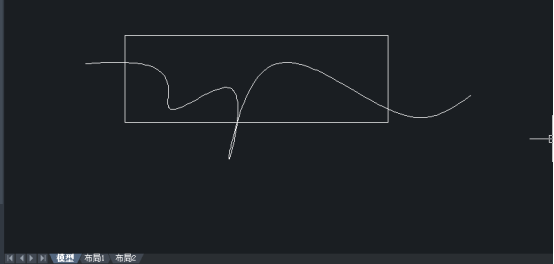
3、我们点击CAD软件上方菜单栏中的“视图”,鼠标移到“显示”位置,在弹出的选择框中点击“UCS图标”按钮
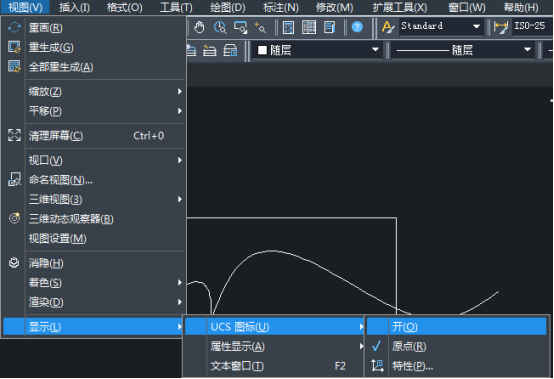
4、在“UCS图标”这里弹出的选择框中我们点击选择“开”选项,这样就能够开启UCS坐标轴的显示
5、执结果如下图所示,这样UCS图标就显示软件界面的左下角了。
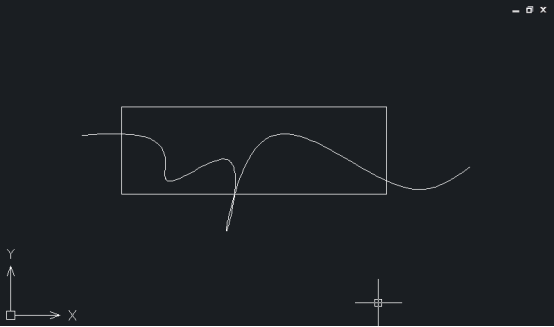
看到这里,以后再遇到不显示UCS的情况就知道如何解决啦。
推荐阅读:中望CAD
推荐阅读:中望峰会



























